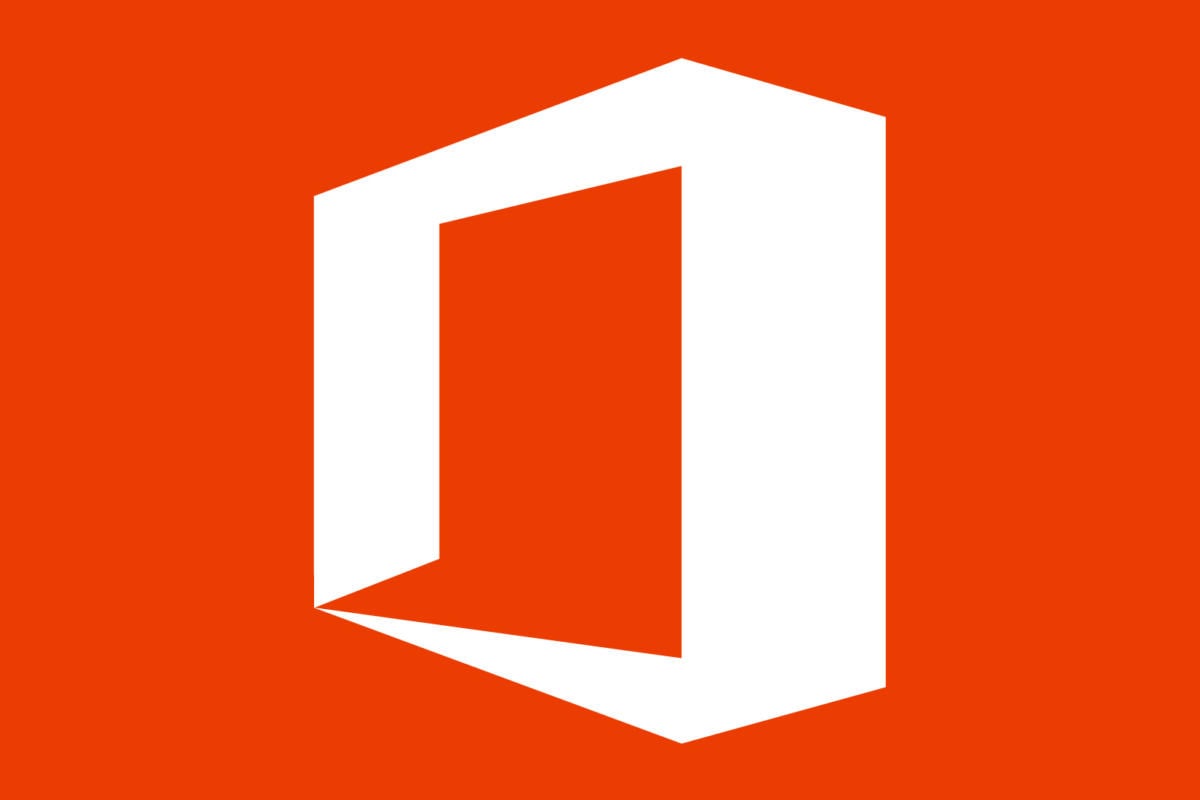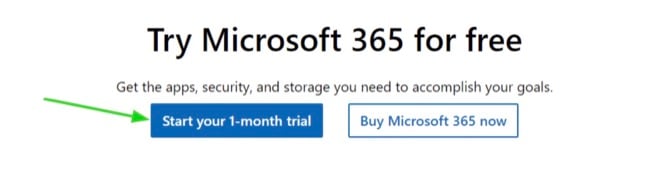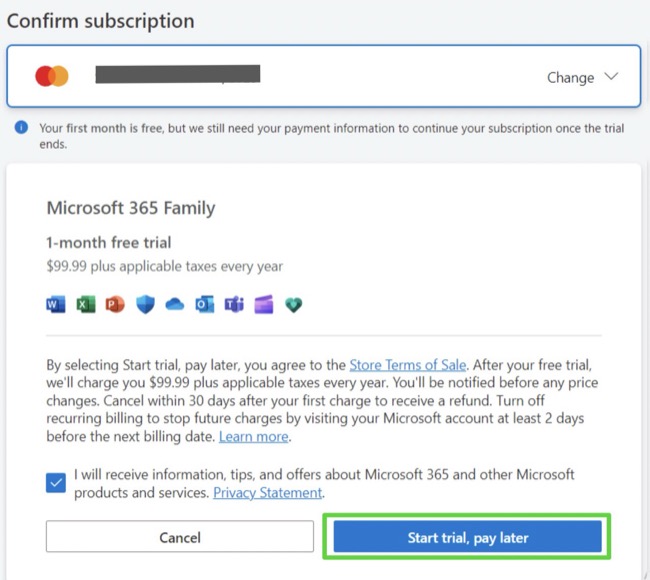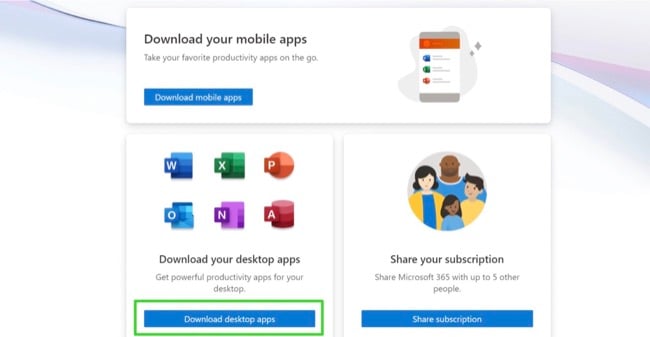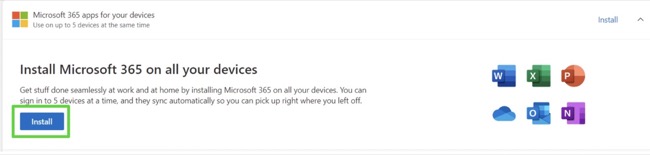Office 365 Ücretsiz İndirin - 2024 En Son Versiyon
Microsoft 365’in ücretsiz sürümünü defalarca aramış olsam da arayışlarım hiçbir zaman sonuç vermedi. Yalnızca içinde malware bulunan korsan sürümleriyle karşılaştım. Korsan sürümlerin yükleyicisine istemediğiniz programlar eklendiğinden çoğunlukla güvenilir olmazlar.
Bulabildiğim tek çözüm bu linki kullanıp bütün Microsoft 365 koleksiyonunun 30 günlük ücretsiz deneme sürümünü edinmekti. Bu koleksiyonla belge yazma, PowerPoint sunumları hazırlama, hesap tablolarımdaki verilerimi organize etme ve Outlook e-posta hesabı açma işlerini ödeme yapmadan halledebildim.
Aşağıdaki adımları takip ederek nasıl hesap oluşturacağınızı, ücretsiz denemeyi başlatacağınızı ve Microsoft 365’i PC’nize ücretsiz yükleyeceğinizi öğrenebilirsiniz.
Microsoft 365’i 1 Aylığına Ücretsiz İndir!
Microsoft 365, PC’ye Nasıl Ücretsiz İndirilir ve Kurulur
- Doğrudan Microsoft 365’in ücretsiz deneme sayfasına gidin.
- “1 ay süreyle ücretsiz deneyin” butonuna tıklayın.
![Microsoft 365 ücretsiz deneme düğmesinin ekran görüntüsünü deneyin]()
- Microsoft hesabınız varsa giriş yapıp İleri’ye tıklayın. Yoksa da hesap oluşturma linkinden ücretsiz hesabınızı oluşturun. Ücretsiz hesap oluşturduğunuzda, daha önce vermiş olduğunuz e-posta adresine bir doğrulama kodu alırsınız. Bu kodu kullanarak hesabınızı etkinleştirin.
- Hesabınıza kredi kartı veya PayPal ödeme yöntemi ekleyin ve İleri’ye tıklayın. Microsoft sizden bir ödeme yöntemi girmenizi istese de 30 günlük deneme süresi dolmadan önce para çekimi yapılmayacaktır.
- Denemeye Başla, Sonra Öde butonuna tıklayın.
![Microsoft 365 deneme sürümünü başlat, sonra öde düğmesinin ekran görüntüsü]()
- Microsoft verdiğiniz ödeme bilgilerinin doğruluğunu kontrol edecek. Onay geldiğinde Kullanmaya Başla butonuna tıklayın.
- Microsoft 365 uygulamalarına erişmek için farklı seçenekler göreceksiniz. Masaüstü Uygulamalarını İndir butonuna tıklarsanız hesap sayfanız açılacaktır.
![Microsoft 365 masaüstü uygulamalarını indirme ekran görüntüsü]()
- Gizlilik Politikası çıkınca Devam’a basın.
- Yükle butonuna basarak bütün Microsoft 365 uygulamalarını indirebilirsiniz.
![Microsoft 365 düğmesinin ekran görüntüsünü yükleyin]()
- Microsoft 365 uygulamalarınızda kullanmak istediğiniz arayüz dilini ve indirmek istediğiniz sürümü seçip Yükle butonuna tıklayın.
![width=]()
- Dosyanın indirileceği yeri seçip Kaydet’e basın.
- İndirme işlemi tamamlandığında kurulum dosyasını açın. Microsoft 365 bütün masaüstü uygulamalarını bilgisayarınıza yükleyecektir.
Microsoft 365’e Genel Bakış
Microsoft 2011 yılında Office paketinin bulut tabanlı bir sürümü olan Office 365’i piyasaya sürdü. Bu bulut tabanlı hizmette hem bireysel hem de ticari kullanım için abonelik esaslı bir model kapsamında verimlilik ve iş birliği araçları sunuldu.
Office 365’in daha sonra Microsoft 365 olarak değişimiyle birlikte veri kaybını önleme, cihaz yönetimi ve çok faktörlü doğrulama gibi gizlilik ve güvenlik özellikleriyle kullanıcı verileri güvende tutulmaya başlandı. Bu paket içinde virüs, malware ve diğer tehditlere karşı gerçek zamanlı koruma sağlayan Microsoft Defender da bulunmaktadır.
Bütün masaüstü uygulamaları ayrı ayrı indirilen uygulamalar yerine tek bir indirme altında toplanmıştır. Bu sayede bir adet abonelikle bütün Microsoft 365 uygulamalarını deneme fırsatını yakalarsınız.
Microsoft 365’in Özellikleri
Microsoft uzun bir süredir yazma ve düzenleme alanında liderliğini korumuştur. Çok tanınan birtakım uygulamaların yanı sıra, Microsoft size iş akışınızı iyileştirme, içeriğinizin kalitesini artırma ve iyi bir güvenlik sağlama için çok sayıda kaliteli özellik sunar.
Microsoft 365 En İyi Verimlilik Uygulamalarına Sahiptir
Microsoft 365 aboneliği, piyasadaki en iyi verimlilik uygulamalarıyla birlikte gelir. Bu programlar hep birlikte akıcı bir şekilde çalışmak ve belge, hesap tablosu, sunum ve notlarınızı her yerden oluşturmak, düzenlemek ve paylaşmak için tasarlanmıştır.
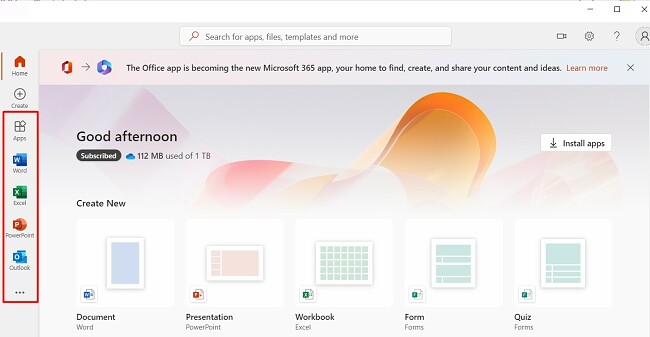
Office uygulamalarıyla:
- Paylaşılan belgelerde hep birlikte aynı anda çalışabilirsiniz.
- İnternet bağlantısıyla dosyalarınıza her yerden erişebilirsiniz.
- Dâhilî araç ve şablonlarla zamandan tasarruf edebilirsiniz.
Designer, Üretken Yapay Zekâ Gücünü Microsoft 365’le Birleştirir
Microsoft Designer şu anda beta sürümünde olan yapay zekâlı bir grafik tasarım uygulamasıdır. Microsoft 365 web portalından veya Word, PowerPoint ve Outlook gibi diğer Microsoft 365 uygulamaları içinden erişilebilir.
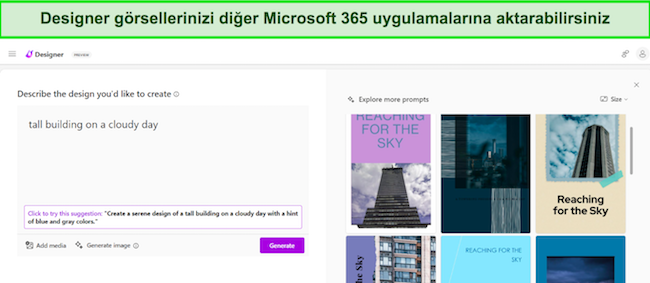
Microsoft Designer’da oluşturmak istediğiniz grafik tasarımı tanımladığınızda, size arasından tercih edebileceğiniz çeşitli seçenekler sunar. Bu tasarımlara kendi metin, görsel ve renklerinizi ekleyerek düzenleme yapabilirsiniz.
Teams Takım Çalışmasıyla Verimliliği Artırın
İletişim ve takım çalışması amacıyla tasarlanan Microsoft Teams’e de göz atmanızı öneririz. Teams yazışma, toplantı, dosya ve uygulamaları tek bir yerde toplayarak uzaktaki kişilerle birlikte çalışıp müşteri toplantıları kurmanızı kolaylaştırır. Teams’te verimliliği artıran ve takım çalışmasını kolaylaştıran birçok özellik bulunur:
- Bütün yazışma, dosya ve uygulamalarınız her yerden erişilebilir şekilde tek bir yerde toplanır.
- Sade arayüzünden görüntülü veya sesli toplantılara katılabilirsiniz.
- Üçüncü taraf uygulama entegrasyonuyla verimliliği artırır.
Microsoft Search’le Verilerinizi Hızlıca Bulun
Microsoft Search bütün Microsoft 365 uygulama ve hizmetlerinde aradığınız bilgileri bulmanıza yardımcı olan birleşmiş bir arama çözümüdür. Tüm belge, e-posta, dosya ve yazışmalarınızı bir araya getirerek tek bir arama kutusundan bulabilmenizi sağlar.
Arama sorgularınızın bağlamını anlayıp daha alakalı sonuçlar çıkarabilmek için Microsoft Graph’ı kullanır. Arama özelliği kişisel ihtiyaçlarınıza göre şekillendirilir. Arama geçmişinizi, çalışma alışkanlıklarınızı ve organizasyondaki rolünüzü hesaba katarak en alakalı sonuçları karşınıza çıkarır.
Search, iş akışınızı farklı şekillerde akıcılaştırır:
- Derinlerdeki bir klasörde kalan veya başka bir uygulamada bulunan bilgileri bile hızlıca bulabilmenizi sağlar.
- Belli belirsiz veya birkaç anlamlı arama yapsanız bile arama sorgularınızın bağlamını anlayarak en alakalı sonuçları gösterir.
- Aradığınız bilgileri hızlı ve kolay bir şekilde karşınıza getirerek verimliliği artırır ve zamandan kazandırır.
Microsoft BI ile İş Verilerinizi Analiz Edin
Microsoft BI (iş zekâsı) kurumunuzun verileri toplama, analiz etme ve görselleştirme becerisini artıracak bir araç ve hizmet paketidir. Power BI, Excel ve SQL Server gibi araçlardan oluşan Microsoft BI, rapor, panel ve diğer veri görselleştirmelerini oluşturmada kullanılır.
Power BI; Excel, SharePoint ve Teams gibi diğer Microsoft 365 uygulama ve hizmetleriyle bütünleşen bulut tabanlı bir hizmettir. Böylece BI’ın çıkardığı sonuçları kurumdaki herkesle kolaylıkla paylaşabilirsiniz. Verileri Dynamics 365, Azure SQL Database ve SharePoint gibi çeşitli kaynaklarla analiz edebilir.
OneDrive’dan 1 TB Bulut Depolama Edinin
Microsoft 365 hesabınıza dâhil olan her üye, 1 TB OneDrive depolama alanı kazanır. Dosyalar şifrelendiği için yetkisi olmayan kullanıcılar hassas bilgilerinizi görüntüleyemez. Dosyalarınızı her yerden, her cihazla sadece birkaç tıkla depolayabilir, açabilir ve paylaşabilirsiniz.
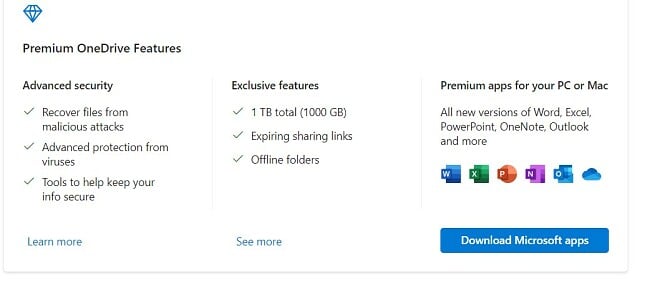
Bulut depolamanın yanı sıra, OneDrive’la şunları da yapabilirsiniz:
- Microsoft 365 hesabı olmayan kişilerle bile dosya paylaşılabilir.
- Dosyalarınız otomatik olarak yedeklendiği için kaybetme riski taşımazsınız.
- Dosyalarınız üzerinde offline çalışabilir, değişiklikleri online olduğunuzda senkronize edersiniz.
Clipchamp’le Videolarınızı Kolaylıkla Kurgulayın
Web tabanlı video kurgulama ve dönüştürme aracı olan Clipchamp’le videolarınızı tarayıcı üzerinden düzenleyebilir ve dönüştürebilirsiniz. Kullanışlı arayüzü sayesinde bu işlerden anlamayan kişiler bile profesyonel görünümlü videolar hazırlayabilir.
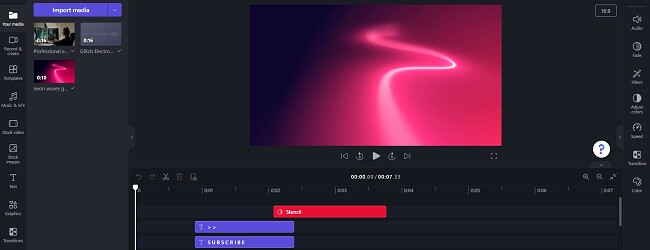
Clipchamp’in özelliklerinden bazıları şunlardır:
- Kırpma, ayırma, boyut değiştirme ve müzik, metin, efekt ekleme gibi birçok düzenleme aracı.
- Profesyonel seviyede bir yeşil perdeyle videolarınızın arka planını değiştirme.
- Videoları farklı farklı biçimlere dönüştürerek başkalarıyla paylaşma işini kolaylaştırma.
Clipchamp bir masaüstü uygulaması olmasa da Microsoft 365 aboneliğinin bir parçasıdır.
Family Safety ile Ailenizin Online Güvenliğini Sağlayın
Microsoft Family Safety ailenizin internette ne yaptığını ve cihaz kullanımlarını yönetmenizi sağlayan bir ebeveyn kontrolü aracıdır. Bu araçla ekran süresini kısıtlayabilir, içerikleri filtreleyebilir ve Windows, Xbox, Android ve iPhone’lardaki faaliyetlerini takip edebilirsiniz.
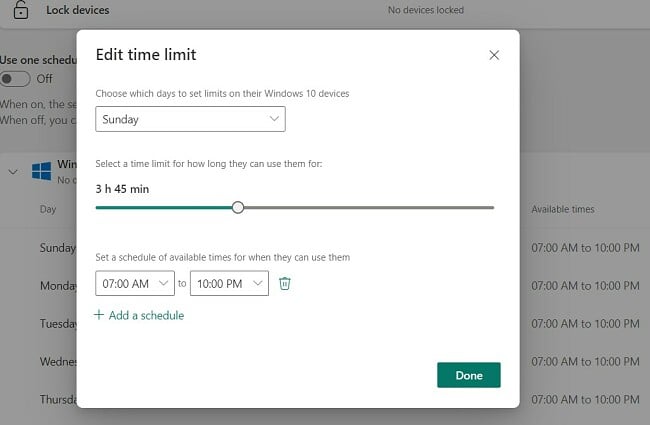
Microsoft Family Safety’le ayrıca:
- Merkezî bir aile takvimi oluşturabilir, etkinlik bildirimi kurabilir ve OneNote’a bağlanabilirsiniz.
- Bağlı tüm cihazlarda web site, uygulama ve oyunları engelleyebilirsiniz.
- Bulut tabanlı panelinden bütün online faaliyetler için detaylı raporlar alabilirsiniz.
Defender Cihaz ve Uygulamalarınızı Siber Tehditlerden Korur
Microsoft Defender cihaz ve uygulamalarınızı siber tehditlerden korumaya yarayan kapsamlı bir araç ve hizmet paketidir. Defender diğer Microsoft 365 uygulamalarıyla bütünleşir ve güvenlik ayarlarınızı yönetme ya da güvenlik tehditlerine tek bir yerden karşılık verme gibi işlemleri kolaylaştırır. Bu program yeni tehdit zekâsı ve güvenlik özellikleriyle sık sık güncellenir.
Microsoft 365’in Gizlilik ve Uygunluk Özellikleriyle Verilerinizi Koruyun
Microsoft 365 verilerinizi korumaya ve mevzuat şartlarına uymanıza yardımcı olayan gelişmiş uygunluk ve güvenlik araçlarına sahiptir. Veri kaybı önleme, çok faktörlü doğrulama ve cihaz yönetimi gibi özelliklerle verilerinizi güvende tutabilirsiniz. Microsoft 365’in güvenlik ve uygunluk özellikleri şunlara yarar:
- Verilerinizin gelişmiş güvenlik önlemleriyle korunduğundan emin olursunuz.
- Veri koruması için mevzuat şartları ve sektör standartlarına uyarsınız.
- Veri saklama politikalarını icra eder ve kurallara uyulup uyulmadığını gözlersiniz.
Uyumluluk
Microsoft 365, Windows’un yeni sürümleri (7 ve üstü) ve Mac’le (en yeni üç macOS versiyonu) uyumludur. Ancak Linux’la uyumlu bir Microsoft 365 masaüstü uygulaması bulunmamaktadır. Microsoft 365 güncellemesiyle birlikte bütün masaüstü uygulamaları tek bir paket altında toplanmıştır.
Mobil Uygulamalar
Masaüstü sürümlerin aksine mobil uygulamaları ayrı ayrı indirmek mümkündür. Microsoft 365 planlarından birine abone olduğunuzda ihtiyacınız olan uygulamaları Android ve iOS cihazlarınız için tek tek indirebilirsiniz.
Mobil uygulamalar OneDrive hesabınıza bağlanır ve dosyalarınızı telefondan indirebilir, görüntüleyebilir, düzenleyebilir, oluşturabilir ve paylaşabilirsiniz. Uygulamalar küçük ekranlarda kullanılabilecek şekilde yapılmıştır. Mobil uygulamalarda masaüstü uygulamalardaki gelişmiş özelliklerin bazıları bulunmayabilse de özellik, biçim, düzen ve temaların büyük bir çoğunluğunu bulmak mümkündür.
Tarayıcı Tabanlı Ücretsiz Uygulamalar
Aktif bir Microsoft hesabınız olduğu sürece Microsoft 365 uygulamalarını internet üzerinden ücretsiz kullanabilirsiniz. Word, Excel, PowerPoint ve Outlook gibi en iyi uygulamaların tamamı tarayıcı üzerinden kullanılabilir ama bazı özellik, şablon ve araçlara yalnızca premium hesap üzerinden erişilebilir. Dahası, bazı uygulamalarda yalnızca premium bir plana abone olarak kaldırabildiğiniz reklamlar bulunur. Ücretsiz tarayıcı uygulamalarının kısıtlamaları şöyledir:
- Online olma zorunluluğu: Çevrim dışı olduğunuzda dosyalarınıza erişme veya değişiklik yapma seçeneğiniz bulunmaz.
- Sınırlı depolama alanı: 1 TB’lık OneDrive depolama alanı yerine, ücretsiz hesaplarda kullanılabilir yalnızca 5 GB boş yer bulunur.
- Sınırlı özellikler: Eylem otomasyonu ve üçüncü taraf program entegrasyonu gibi gelişmiş özellikler yoktur.
Minimum Sistem Gereksinimleri
Microsoft 365’i indirmeden önce bilgisayarınızın sistem gereksinimlerini karşıladığından emin olun. Eğer sisteminiz yeterli özelliklere sahip değilse bilgisayarınız veya uygulamalarınız çökebilir.
Windows
| İşletim Sistemi | Windows 7, 8.1, 10 ve 11. Windows Server 2016 ve 2019 |
| İşlemci | 2-core 1.6 GhZ veya üstü |
| Bellek | 64-Bit sistem: 4 GB 32-Bit sistem: 2 GB |
| Depolama | 4 GB |
| Çözünürlük | 1280 x 768 |
| Grafik | DirectX 9 veya üstü |
Mac
| İşletim Sistemi | MacOS 10.12 Sierra veya üstü |
| İşlemci | Intel |
| Bellek | 4 GB |
| Depolama | 10 GB |
| Çözünürlük | 1280 x 800 |
| Grafik | Ekran kartı gerekmez |
Mobil Uygulamalar
| Android | Android 7.0 veya üstü |
| iOS | iOS 13 veya üstü |
Tarayıcı
En iyi performans için Chrome, Firefox, Edge veya Safari’nin son sürümünü kullanmanız önerilir.
Microsoft 365 Nasıl Kaldırılır
Microsoft 365’in avantajlarından bir tanesi, tek bir program olarak göründüğünden kullanımını kolaylaştırması. Bu sayede birden fazla uygulamayı teker teker silmek zorunda olmadan her şeyi tek bir uygulama içinden halledebilirsiniz.
- Windows arama kutusuna Program Ekle veya Kaldır yazın.
- Uygulama listesinden Microsoft 365’i bulun ve Kaldır butonuna tıklayın.
![Microsoft 365'i kaldırma]()
- Bunu yaptığınızda Microsoft 365 uygulamaları bilgisayarınızdan kaldırılacaktır.
Microsoft 365’te Hangi Uygulamalar Bulunur
Microsoft 365 birey ve topluluklara daha hızlı ve verimli çalışma fırsatı sunan kapsamlı bir araç setine sahiptir. Bu araç setinde belge oluşturup düzenlemekten e-posta ve veri tabanı yönetme ve profesyonel yayımlar tasarlamaya kadar birçok farklı uygulama bulunur.
Word
Piyasaya birçok rakibi çıkmış olsa da hiçbiri özellik bakımından Word’le yenişememekte. Word’de mükemmel gramer ve yazım kontrol araçları, yüzlerce yazı tipi, profesyonel şablonları, değişiklik takibi, düzenleme araçları, yorumları ve daha birçok özelliği bulunur. Ayrıca eklentilerle de uyumludur. Word’ü 1 ay ücretsiz deneyebilirsiniz.
Excel
Tüm dünyada milyonlarca şirket Excel’den başkasını kullanmamaktadır. Öyle ki şu ana kadar hiçbir hesap tablosu programı, Excel’in özelliklerine erişememiştir. Basit hesaplamalardan özet tablolara ve görselleştirme araçlarına kadar Excel’in elinden gerçekten de her iş gelir. Excel’i 1 ay ücretsiz deneyebilirsiniz.
PowerPoint
PowerPoint kendi kategorisinde en iyi olmayan az sayıdaki Office uygulamasından biri olsa da çok iyi bir sunum aracı olduğu yadsınamaz bir gerçektir. Yüzlerce şablonu, geçiş efekti ve animasyonuyla grafik tasarım bilginiz olmasa bile PowerPoint’le profesyonel görünümlü sunumları kolayca hazırlayabilirsiniz. PowerPoint’e yeni gelmiş olan en iyi özelliklerden bir tanesi, sunum yaparken farenizi bir lazer işaretçi olarak kullanabilmenizdir. PowerPoint’i 1 ay ücretsiz deneyin.
Outlook
Outlook basit bir e-posta istemcisinden fazlasıdır. Bu araçla kişilerinizi ve takviminizi organize edebilir, OneDrive’le topluluğunuz içinde belgelerinizi rahatlıkla paylaşabilirsiniz. Outlook’u 1 ay ücretsiz deneyin.
Publisher
Bu paket içindeki az bilinen uygulamalardan biri olan Publisher, kendisine küçük bir hayran kitlesi oluşturmuştur. Publisher’la fazlaca tasarım ve yazı tipi arasından seçim yaparak karmaşık şablonlar oluşturabilirsiniz. Dergi, haber bülteni, pazarlama materyalleri vb. Oluşturuyorsanız bu, Word’ün şablonlarından daha iyi bir seçenektir. Publisher’ı 1 ay ücretsiz deneyebilirsiniz.
Access
Microsoft Access’le veri tabanı oluşturun ve yönetin. Fazla miktarda veri ve bilgi toplayacaksanız bu, Excel’den daha iyi bir seçenektir. Access mobil cihazlarda kullanılamaz. Access’i 1 ay ücretsiz deneyin.
OneDrive
Hiç şüphe yok ki bu, klasik Microsoft Office’e gelmiş en önemli güncellemelerden bir tanesidir. OneDrive, kullanıcıların dosyalara her yerden erişmelerini, başkalarıyla gerçek zamanlı takım çalışması yapmalarını ve çalışmalarını bütün cihazlarda senkronize etmelerini sağlayan bulut tabanlı bir depolama hizmetidir. Hesaba sahip herkes 1 TB ücretsiz depolama kazanır.
Microsoft 365’i Ücretsiz İndir
SSS
Microsoft 365 ücretsiz midir?
Microsoft 365 abonelik esaslı bir programdır. Ancak bir ay ücretsiz deneme edinebilir, bütün uygulamalarını bir ay boyunca sınırsız bir şekilde test edebilirsiniz.
Microsoft 365 uygulamalarından yalnızca birini satın alabilir miyim?
Bütün Microsoft 365 masaüstü uygulamaları tek bir indirme paketinde toplanmıştır. Bu da uygulamalardan yalnızca birini satın alamayacağınız anlamına gelir. Gelgelelim, mobil uygulamaları tek başına indirmek hâlen mümkündür ve Microsoft 365 hesabınızla OneDrive’a bağlanıp dosyalarınıza her yerden erişebilirsiniz.
Microsoft hesabımı nasıl iptal ederim?
Microsoft hesabınızı iptal etmek son derece kolaydır. Microsoft hesabınıza giriş yapın ve hesap ayarları kısmından yinelenen ödeme butonunu kapatın. Mevcut faturalama döneminin sonuna kadar hesabınıza aynı şekilde erişmeye devam edebileceksiniz.
Skype, Microsoft 365’in bir parçası mıdır?
Microsoft 365’in bir parçası olmakla beraber, Skype’ı tek başına indirmek de mümkündür. Microsoft 365 hesabınıza bağlandığınızda bütün uygulamalarınızı bütünleştirebilir, Outlook’tan toplantı kurma ve kişi paylaşma gibi işlerinizi paylaşabilir veya Word, Excel ve PowerPoint dosyalarınızı kolayca yükleyebilirsiniz.
Microsoft 365 için mobil uygulama var mıdır?
Microsoft yakın zaman önce Word, Excel, PowerPoint vb. uygulamaların bulunduğu hepsi dâhil bir Android ve iPhone uygulaması çıkarmıştır. Ancak yalnızca kullanmak istediğiniz uygulamaları indirmeyi tercih ediyorsanız Word, Excel, PowerPoint ve Outlook uygulamalarını tek başlarına da indirebilirsiniz. Her hâlükârda, OneDrive hesabınıza bağlandığınızda bütün çalışmalarınız kaydedilir. Böylece dosyalarınıza her yerden erişebilirsiniz.
Microsoft 365’i kullanmak için online olmam gerekir mi?
Hayır. Çevrim dışı çalışıp bütün dosyalarınızı lokal olarak kaydedebilirsiniz. Daha sonra yaptığınız bütün değişiklikler online olduğunuzda OneDrive hesabınızla senkronize olur.